パワークエリ: フォルダとサブフォルダからファイル名の一覧を取得
以前の「フォルダとサブフォルダからすべてのファイル名をリストする」チュートリアルでは、いくつかの基本的な方法(数式やVBAコードなど)を使用して、フォルダとサブフォルダ内のすべてのファイル名をリストできました。この記事では、パワーキューという素晴らしい機能を紹介します。この機能を使用すると、フォルダとサブフォルダからすべてのファイルを動的にリストできます。ファイル名を取得した後、ファイルを削除したり新しいファイルを挿入したりすると、ファイル名リストが自動的に更新されます。
パワーキューリーを使用してフォルダとサブフォルダからファイル名の一覧を取得する
このタスクをパワーキュー機能を使用して達成するには、次の手順に従ってください:
1. Excel 2016およびExcel 2021では、データ>新しいクエリ>ファイルから>フォルダをクリックしてください。スクリーンショットをご覧ください:
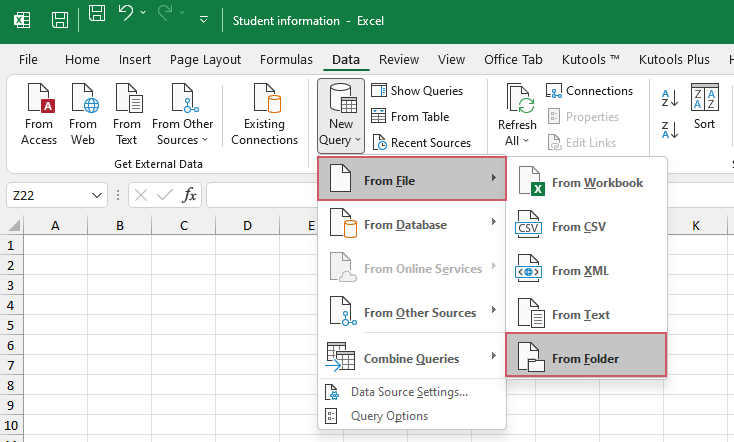
注: Excel 2019およびOffice 365では、データ>データの取得>ファイルから>フォルダをクリックしてください。スクリーンショットをご覧ください:
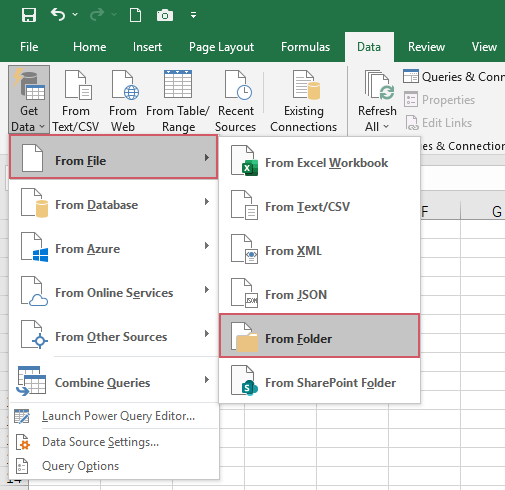
2. 開かれた参照ウィンドウで、ファイル名を取得したいフォルダを選択してください。スクリーンショットをご覧ください:
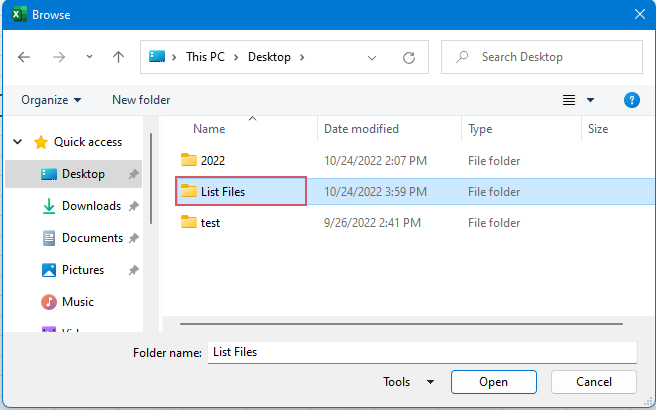
3. 次に、「開く」ボタンをクリックすると、以下のようなドキュメントのプレビュー一覧が表示されます:

4. その後、「データの変換」をクリックしてパワーキューリーエディタウィンドウを開きます。ウィンドウにファイル属性が表示されます。
5. ファイルサイズなどの他の属性を取得したい場合は、属性列にある展開アイコンをクリックすると、追加の列のリストが表示されます。必要な列を選択し、不要なものをチェック解除します。ここでは、サイズオプションをチェックします。スクリーンショットをご覧ください:
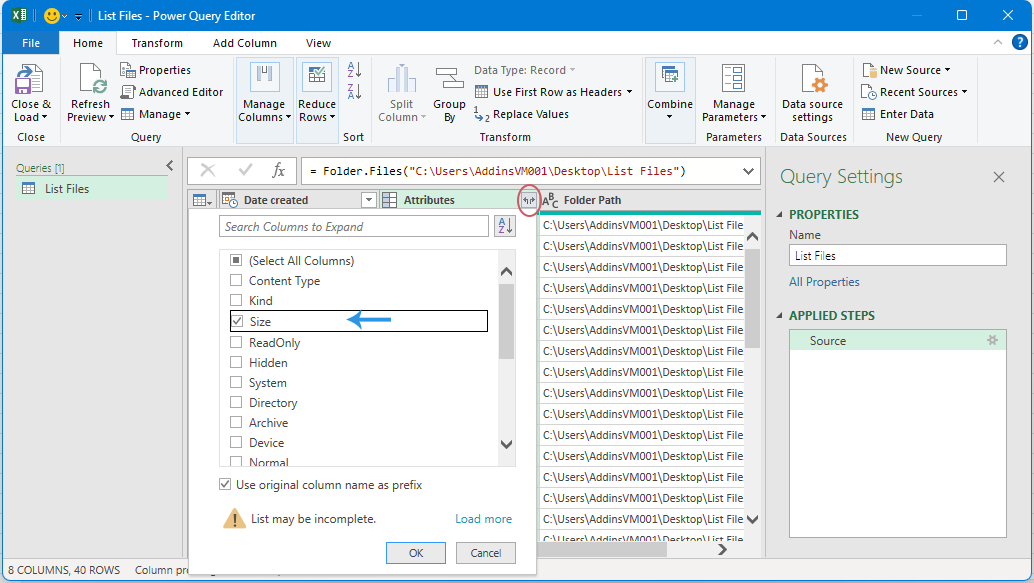
6. 不要な列を削除することもできます。パワーキューリーエディタウィンドウで、削除したい列を選択し、右クリックして「削除」を選択します。スクリーンショットをご覧ください:
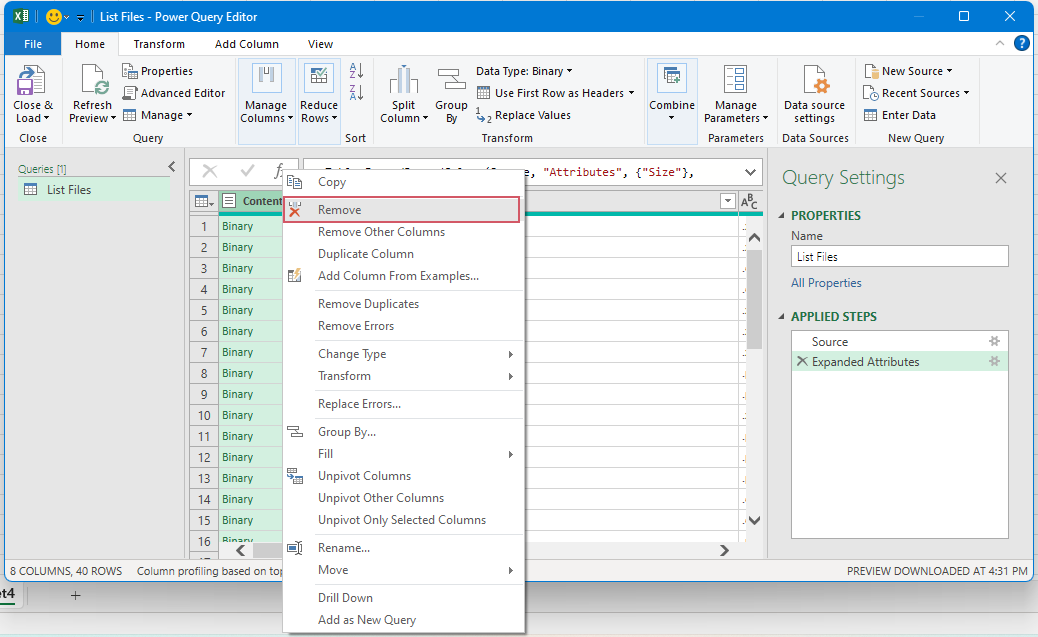
7. 必要な属性列を取得したら、「閉じて読み込む」>「閉じて読み込む」をクリックしてください。スクリーンショットをご覧ください:
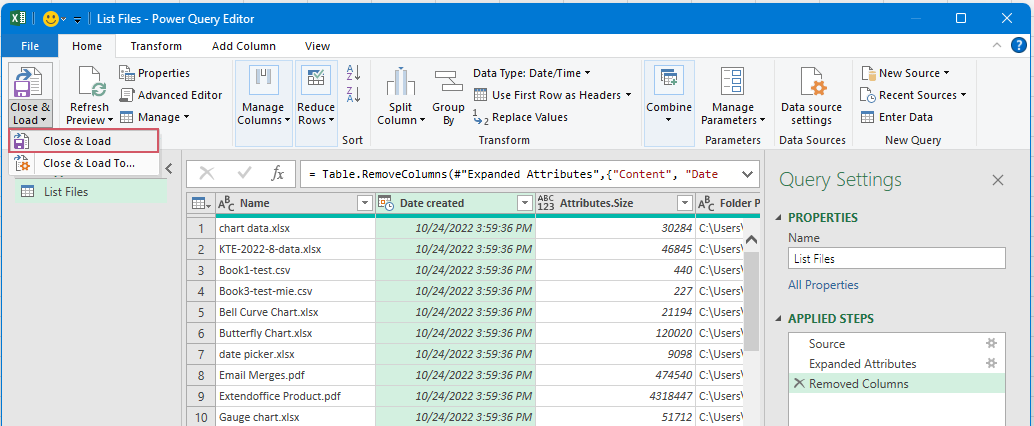
8. これで、すべてのファイルに関するデータが新しいワークシートに読み込まれます。下のスクリーンショットをご覧ください:
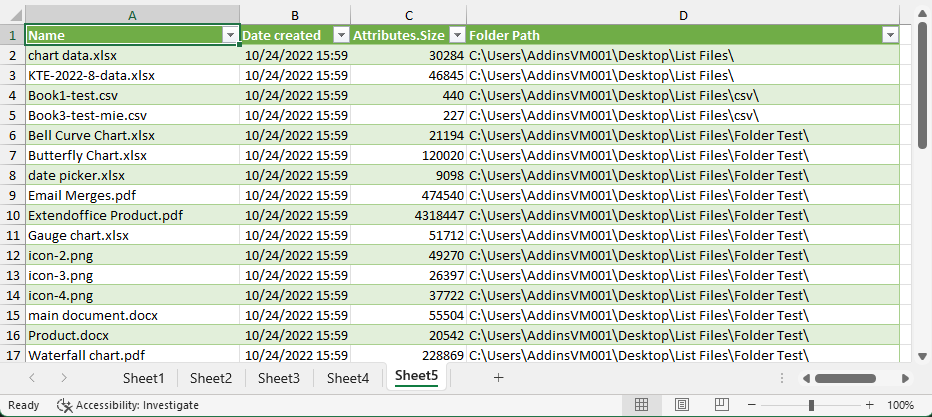
ヒント:
1. フォルダから既存のファイルを削除したり新しいファイルを挿入したりしたときに、ファイル名を動的に変更したい場合は、データ>すべて更新をクリックするだけで、ファイル名リストが最新のリストに更新されます。

2. 上記の手順により、フォルダとそのサブフォルダ内のすべてのファイルがリストされます。フォルダのみ(サブフォルダを除く)のファイル名をリストしたい場合は、パワーキューリーエディタウィンドウの数式バーでFolder.FilesをFolder.Contentsに変更するだけです。スクリーンショットをご覧ください:
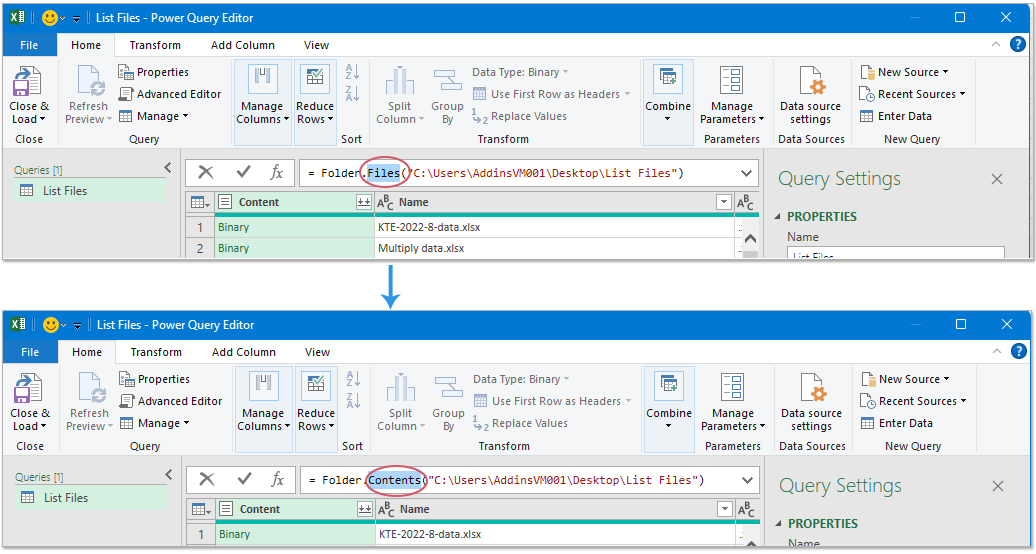
これで、特定のフォルダ内のファイル名とサブフォルダ名のみがリストされます。下のスクリーンショットをご覧ください:

🔍 1つの操作でフォルダ内のすべてのファイルを迅速にリスト — サブフォルダも含む!
ワンクリックで、Kutools for Excelのファイル名リスト機能を使用して、フォルダ内のすべてのファイル(隠しファイルやサブディレクトリも含む)の一覧を即座に生成できます!🎯 手動でのファイル管理はもう不要!時間を節約し生産性を向上させましょう!今すぐKutools for Excelをお試しして、整理を簡単に行いましょう!
| ✅ ファイルタイプ(例:Excel、Wordなど)でフィルタリング可能で、集中管理が容易に | ✅ サブディレクトリや隠しファイルを含めることで詳細なファイルリストに対応 |
| ✅ 自動的にクリック可能なハイパーリンクを生成 - ファイルを即座に開くことが可能 | ✅ ファイルサイズをバイト、KBなどで表示し、完全な詳細を制御可能 |

最高のオフィス業務効率化ツール
| 🤖 | Kutools AI Aide:データ分析を革新します。主な機能:Intelligent Execution|コード生成|カスタム数式の作成|データの分析とグラフの生成|Kutools Functionsの呼び出し…… |
| 人気の機能:重複の検索・ハイライト・重複をマーキング|空白行を削除|データを失わずに列またはセルを統合|丸める…… | |
| スーパーLOOKUP:複数条件でのVLookup|複数値でのVLookup|複数シートの検索|ファジーマッチ…… | |
| 高度なドロップダウンリスト:ドロップダウンリストを素早く作成|連動ドロップダウンリスト|複数選択ドロップダウンリスト…… | |
| 列マネージャー:指定した数の列を追加 |列の移動 |非表示列の表示/非表示の切替| 範囲&列の比較…… | |
| 注目の機能:グリッドフォーカス|デザインビュー|強化された数式バー|ワークブック&ワークシートの管理|オートテキスト ライブラリ|日付ピッカー|データの統合 |セルの暗号化/復号化|リストで電子メールを送信|スーパーフィルター|特殊フィルタ(太字/斜体/取り消し線などをフィルター)…… | |
| トップ15ツールセット:12 種類のテキストツール(テキストの追加、特定の文字を削除など)|50種類以上のグラフ(ガントチャートなど)|40種類以上の便利な数式(誕生日に基づいて年齢を計算するなど)|19 種類の挿入ツール(QRコードの挿入、パスから画像の挿入など)|12 種類の変換ツール(単語に変換する、通貨変換など)|7種の統合&分割ツール(高度な行のマージ、セルの分割など)|… その他多数 |
Kutools for ExcelでExcelスキルを強化し、これまでにない効率を体感しましょう。 Kutools for Excelは300以上の高度な機能で生産性向上と保存時間を実現します。最も必要な機能はこちらをクリック...
Office TabでOfficeにタブインターフェースを追加し、作業をもっと簡単に
- Word、Excel、PowerPointでタブによる編集・閲覧を実現。
- 新しいウィンドウを開かず、同じウィンドウの新しいタブで複数のドキュメントを開いたり作成できます。
- 生産性が50%向上し、毎日のマウスクリック数を何百回も削減!
全てのKutoolsアドインを一つのインストーラーで
Kutools for Officeスイートは、Excel、Word、Outlook、PowerPoint用アドインとOffice Tab Proをまとめて提供。Officeアプリを横断して働くチームに最適です。
- オールインワンスイート — Excel、Word、Outlook、PowerPoint用アドインとOffice Tab Proが含まれます
- 1つのインストーラー・1つのライセンス —— 数分でセットアップ完了(MSI対応)
- 一括管理でより効率的 —— Officeアプリ間で快適な生産性を発揮
- 30日間フル機能お試し —— 登録やクレジットカード不要
- コストパフォーマンス最適 —— 個別購入よりお得